Edge浏览器设置添加阻止站点不安全内容的方法
时间:2024-05-09 15:17:10作者:极光下载站人气:69
edge浏览器在电脑上是自带的,不用自己重新安装,你可以在该浏览器中安装需要的扩展插件、访问外网或者是设置代理服务器等,当你在访问网页的过程中,遇到一些不安全的站点内容,那么我们可以将这样的不安全站点添加到阻止站点页面中,那么以后该网址站点就不会显示出来,这样就可以保证我们访问网页的安全性,设置的方法是很简单的,下方是关于如何使用edge浏览器设置阻止不安全站点的具体操作方法,如果你需要的情况下可以看看方法教程,希望小编的方法教程对大家有所帮助。
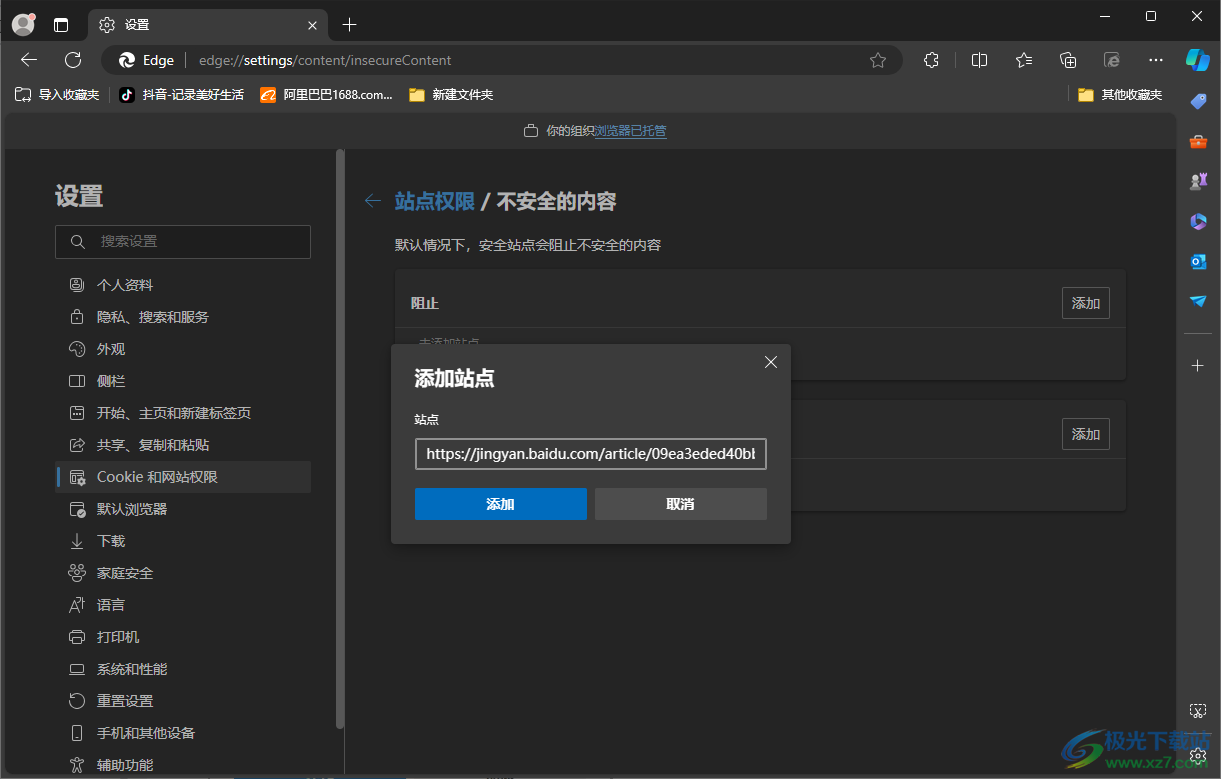
方法步骤
1.在电脑上点击打开edge浏览器,如图所示。
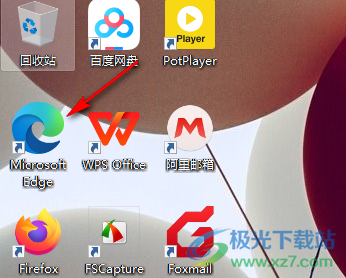
2.当我们进入到页面之后,将页面上方的【…】按钮点击打开,就可以在下方将【设置】选项进行点击进入了。
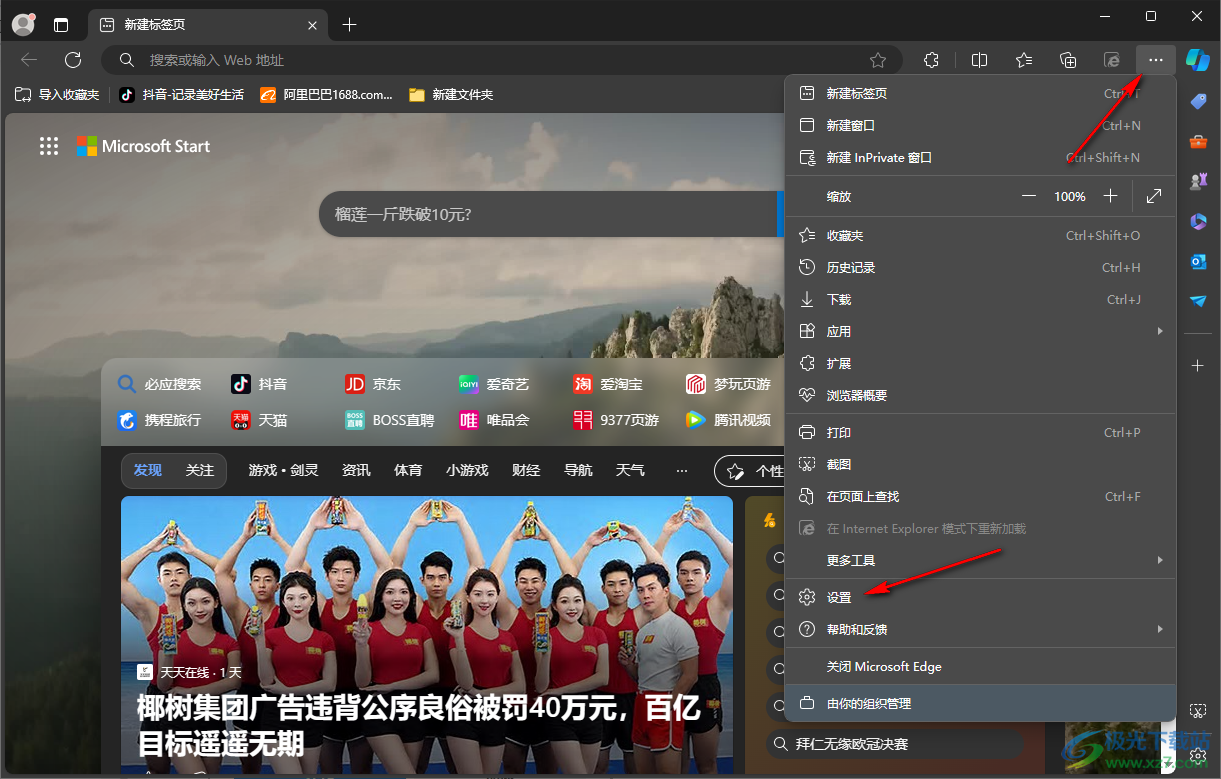
3.这时候,我们需要将左侧的【cookie和网站权限】选项进行点击一下,在页面右侧滚动页面,找到其中的【不安全内容】选项,点击进入。
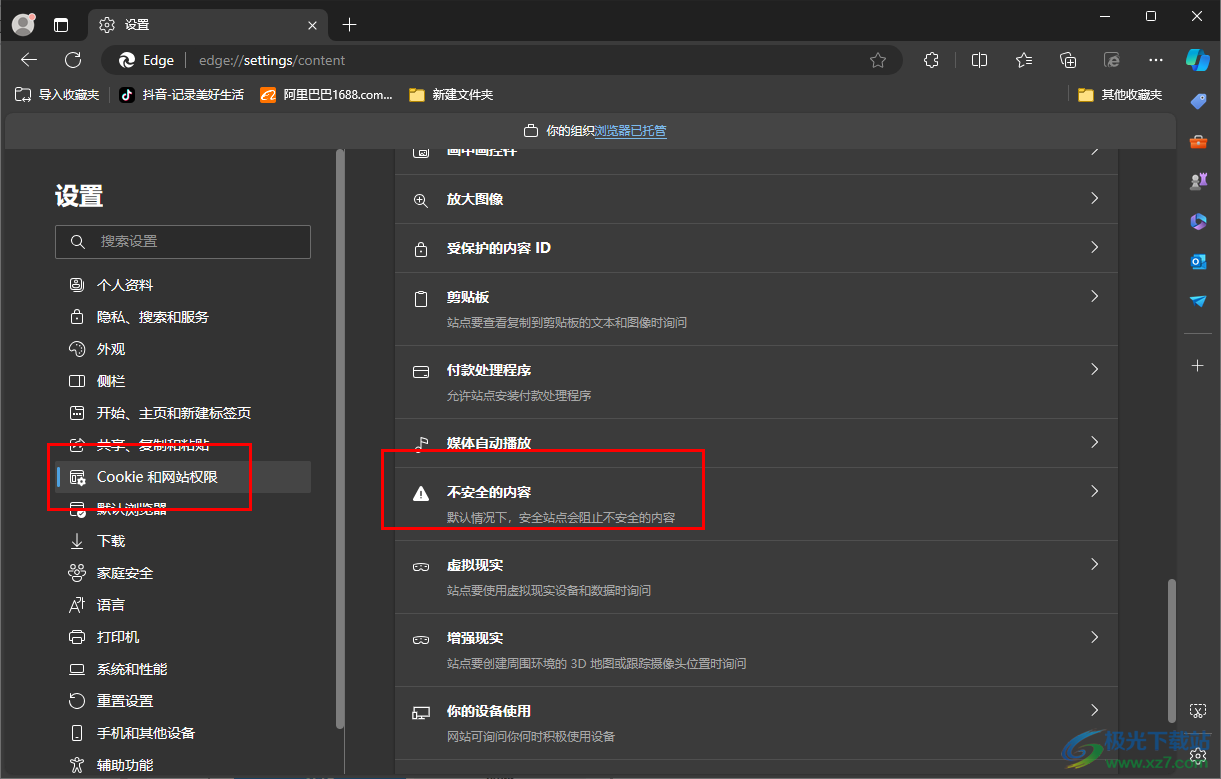
4.这时候,我们就可以在打开的窗口中,将【阻止】后面的【添加】按钮进行点击一下。
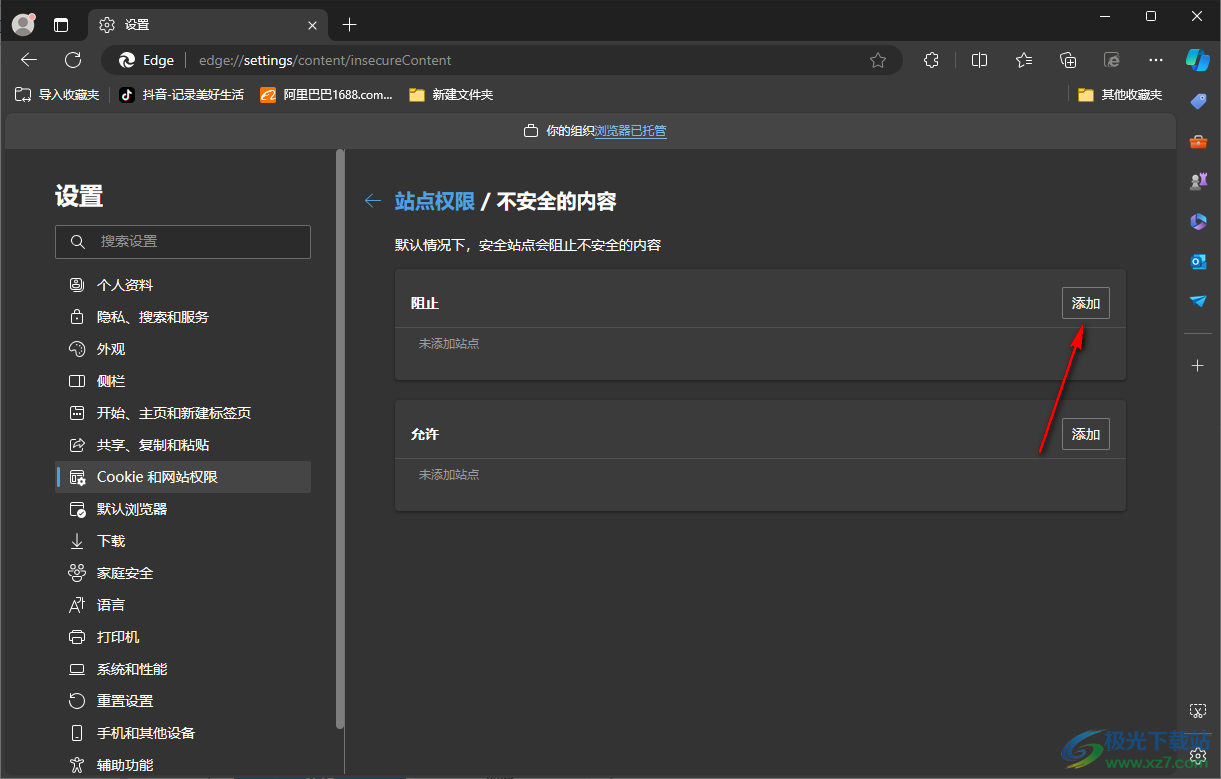
5.接着在打开的窗口中,我们可以将需要添加的链接粘贴到该框中,之后点击添加按钮就可以了。
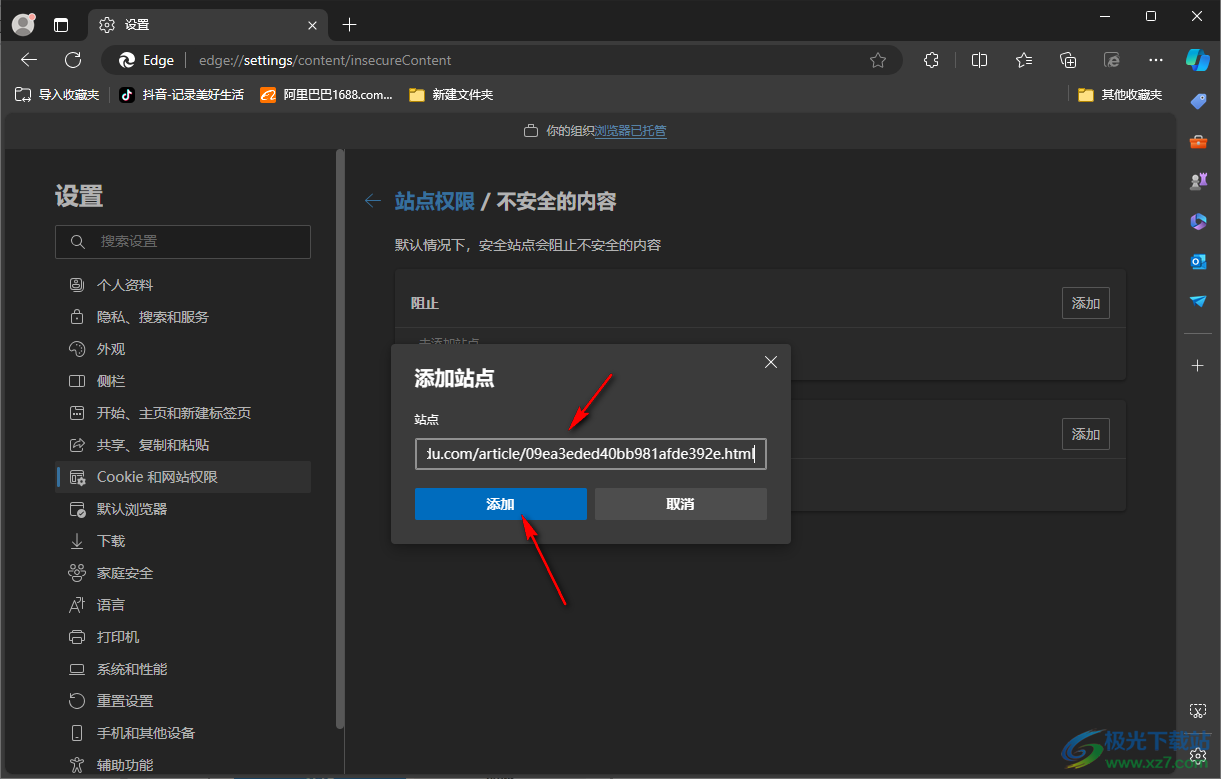
以上就是关于如何使用edge浏览器设置阻止不安全内容的具体操作方法,我们可以通过上述的教程将不安全的网址添加到阻止页面中进行管理,就可以屏蔽该不安全网页的出现了,设置教程很简单,感兴趣的话可以操作试试哦。

大小:324 MB版本:v127.0.2651.86环境:WinAll
- 进入下载
相关推荐
相关下载
热门阅览
- 1百度网盘分享密码暴力破解方法,怎么破解百度网盘加密链接
- 2keyshot6破解安装步骤-keyshot6破解安装教程
- 3apktool手机版使用教程-apktool使用方法
- 4mac版steam怎么设置中文 steam mac版设置中文教程
- 5抖音推荐怎么设置页面?抖音推荐界面重新设置教程
- 6电脑怎么开启VT 如何开启VT的详细教程!
- 7掌上英雄联盟怎么注销账号?掌上英雄联盟怎么退出登录
- 8rar文件怎么打开?如何打开rar格式文件
- 9掌上wegame怎么查别人战绩?掌上wegame怎么看别人英雄联盟战绩
- 10qq邮箱格式怎么写?qq邮箱格式是什么样的以及注册英文邮箱的方法
- 11怎么安装会声会影x7?会声会影x7安装教程
- 12Word文档中轻松实现两行对齐?word文档两行文字怎么对齐?
网友评论